Meddelanden om planerat underhåll för Virtual Machine Scale Sets
Azure utför regelbundet uppdateringar för att förbättra tillförlitligheten, prestandan och säkerheten för värdinfrastrukturen för virtuella datorer (VM). Uppdateringar kan vara att korrigera värdmiljön eller uppgradera och inaktivera maskinvara. De flesta uppdateringar påverkar inte de värdbaserade virtuella datorerna. Uppdateringar påverkar dock virtuella datorer i följande scenarier:
Om underhållet inte kräver en omstart pausar Azure den virtuella datorn i några sekunder medan värden uppdateras. Dessa typer av underhållsåtgärder tillämpas feldomän efter feldomän. Förloppet stoppas om några varningshälsosignaler tas emot.
Om underhåll kräver en omstart får du ett meddelande om när underhållet planeras. I dessa fall får du ett tidsfönster som vanligtvis är 35 dagar där du kan starta underhållet själv, när det fungerar för dig.
Planerat underhåll som kräver en omstart schemaläggs i vågor. Varje våg har olika omfång (regioner):
- En våg börjar med ett meddelande till kunder. Som standard skickas meddelandet till prenumerationsägaren och medägarna. Du kan lägga till mottagare och meddelandealternativ som e-post, SMS och webhooks i meddelandena med hjälp av Azure-aktivitetsloggaviseringar.
- Med avisering görs ett självbetjäningsfönster tillgängligt. Under det här fönstret som vanligtvis är 35 dagar kan du hitta vilka av dina virtuella datorer som ingår i vågen. Du kan proaktivt starta underhåll enligt dina egna schemaläggningsbehov.
- Efter självbetjäningsfönstret börjar en schemalagd underhållsperiod . Vid något tillfälle under det här fönstret schemalägger och tillämpar Azure det nödvändiga underhållet på den virtuella datorn.
Målet med att ha två fönster är att ge dig tillräckligt med tid för att starta om underhållet och starta om den virtuella datorn samtidigt som du vet när Azure startar underhållet automatiskt.
Du kan använda Azure Portal, PowerShell, REST API och Azure CLI för att fråga efter underhållsperioder för dina virtuella vm-skalningsuppsättningar och starta självbetjäningsunderhåll.
Ska du starta underhåll under självbetjäningsfönstret?
Följande riktlinjer kan hjälpa dig att bestämma om underhåll ska startas vid en tidpunkt som du väljer.
Anteckning
Självbetjäningsunderhåll kanske inte är tillgängligt för alla dina virtuella datorer. Om du vill ta reda på om proaktiv omdistribution är tillgängligt för den virtuella datorn letar du efter Starta nu i underhållsstatus. För närvarande är självbetjäningsunderhåll inte tillgängligt för Azure Cloud Services (webb-/arbetsroll) och Azure Service Fabric.
Självbetjäningsunderhåll rekommenderas inte för distributioner som använder tillgänglighetsuppsättningar. Tillgänglighetsuppsättningar är konfigurationer med hög tillgänglighet där endast en uppdateringsdomän påverkas när som helst. För tillgänglighetsuppsättningar:
- Låt Azure utlösa underhållet. För underhåll som kräver omstart görs underhållet uppdateringsdomänen efter uppdateringsdomän. Uppdateringsdomäner tar inte nödvändigtvis emot underhållet sekventiellt. Det sker en paus på 30 minuter mellan uppdateringsdomäner.
- Om en tillfällig förlust av en del av din kapacitet (1/uppdatera antalet domäner) är ett problem kan du enkelt kompensera för förlusten genom att allokera ytterligare instanser under underhållsperioden.
- För underhåll som inte kräver omstart tillämpas uppdateringar på feldomännivå.
Använd inte självbetjäningsunderhåll i följande scenarier:
- Om du stänger av dina virtuella datorer ofta, antingen manuellt, med hjälp av DevTest Labs, med hjälp av automatisk avstängning eller genom att följa ett schema. Självbetjäningsunderhåll i dessa scenarier kan återställa underhållsstatusen och orsaka ytterligare driftstopp.
- På kortlivade virtuella datorer som du vet kommer att tas bort före slutet av underhållsvågen.
- För arbetsbelastningar med ett stort tillstånd som lagras på den lokala (tillfälliga) disken som du vill underhålla efter uppdateringen.
- Om du ändrar storlek på den virtuella datorn ofta. Det här scenariot kan återställa underhållsstatusen.
- Om du har antagit schemalagda händelser som möjliggör proaktiv redundans eller en korrekt avstängning av arbetsbelastningen 15 minuter innan underhållsavstängningen påbörjas.
Använd självbetjäningsunderhåll om du planerar att köra den virtuella datorn oavbrutet under den schemalagda underhållsfasen och ingen av de föregående motindikationerna gäller.
Det är bäst att använda självbetjäningsunderhåll i följande fall:
- Du måste kommunicera en exakt underhållsperiod till hanteringen eller kunden.
- Du måste slutföra underhållet med ett visst datum.
- Du måste styra underhållssekvensen, till exempel i ett program med flera nivåer, för att garantera säker återställning.
- Du behöver mer än 30 minuters återställningstid för virtuella datorer mellan två uppdateringsdomäner. Om du vill styra tiden mellan uppdateringsdomäner måste du utlösa underhåll på dina virtuella datorer en uppdateringsdomän i taget.
Visa Virtual Machine Scale Sets som påverkas av underhåll i portalen
När en planerad underhållsvåg har schemalagts kan du visa listan över Virtual Machine Scale Sets som påverkas av den kommande underhållsvågen med hjälp av Azure Portal.
Logga in på Azure-portalen.
I den vänstra menyn väljer du Alla tjänster och sedan Virtual Machine Scale Sets.
Under Virtual Machine Scale Sets väljer du Redigera kolumner för att öppna listan över tillgängliga kolumner.
I avsnittet Tillgängliga kolumner väljer du Självbetjäningsunderhåll och flyttar det sedan till listan Valda kolumner . Välj Använd.
Om du vill göra självbetjäningsunderhållsobjektet enklare att hitta kan du ändra listrutealternativet i avsnittet Tillgängliga kolumner från Alla till Egenskaper.
Kolumnen Självbetjäningsunderhåll visas nu i listan över Virtual Machine Scale Sets. Varje vm-skalningsuppsättning kan ha något av följande värden för självbetjäningsunderhållskolumnen:
| Värde | Beskrivning |
|---|---|
| Ja | Minst en virtuell dator i vm-skalningsuppsättningen finns i ett självbetjäningsfönster. Du kan när som helst starta underhåll under det här självbetjäningsfönstret. |
| Inga | Inga virtuella datorer finns i ett självbetjäningsfönster i den berörda vm-skalningsuppsättningen. |
| - | Dina vm-skalningsuppsättningar ingår inte i en planerad underhållsvåg. |
Meddelanden och aviseringar i portalen
Azure kommunicerar ett schema för planerat underhåll genom att skicka ett e-postmeddelande till prenumerationens ägare och medägare. Du kan lägga till mottagare och kanaler i den här kommunikationen genom att skapa aktivitetsloggaviseringar. Mer information finns i Övervaka prenumerationsaktivitet med Azure-aktivitetsloggen.
Logga in på Azure-portalen.
I den vänstra menyn väljer du Övervaka.
I menyn Övervaka väljer du Service Health.
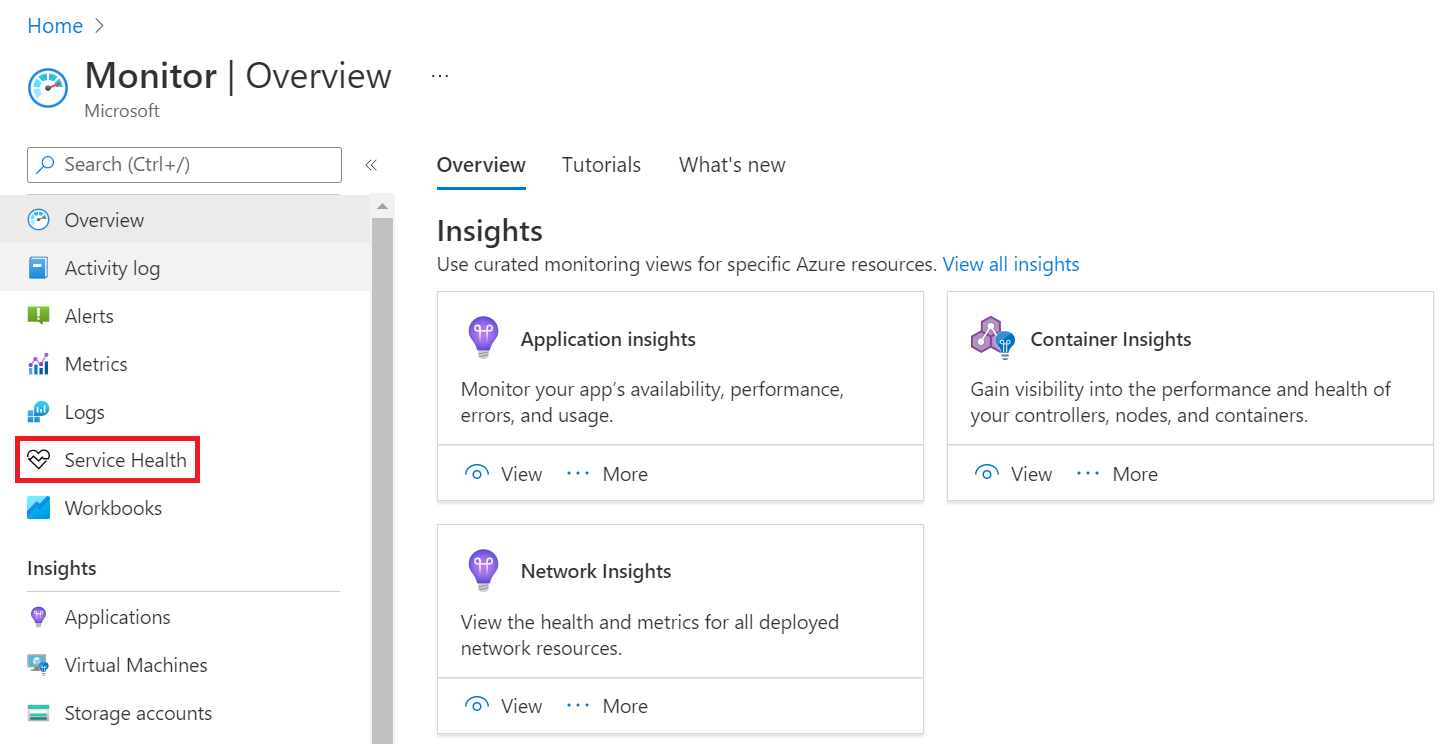
I Service Health väljer du + Skapa tjänsthälsoavisering.
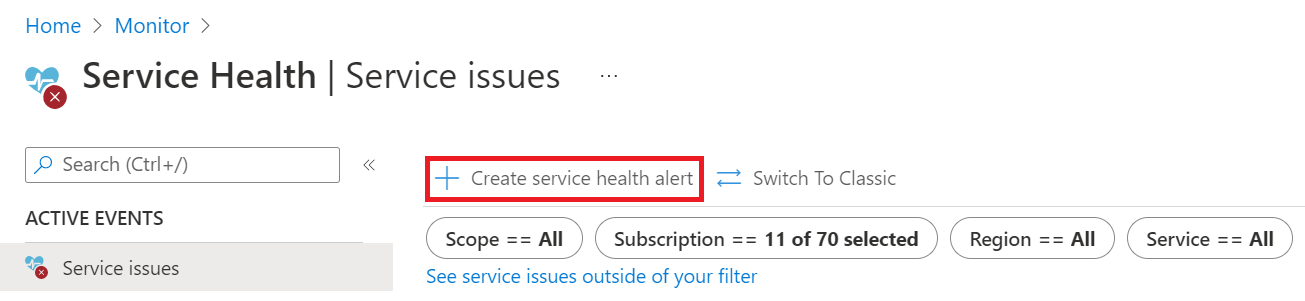
På sidan Skapa en aviseringsregel :
- Välj relevant prenumeration och region som innehåller de resurser som ska övervakas för planerade underhållshändelser.
- Ange följande:
- Tjänster: Virtual Machine Scale Sets och Virtual Machines
- Händelsetyp: Planerat underhåll
Under Åtgärder lägger du till åtgärdsgrupper i aviseringsregeln för att skicka meddelanden eller anropa åtgärder när en planerad underhållshändelse tas emot.
Fyll i informationen under Information om aviseringsregler.
Välj Skapa varningsregel.
Mer information om hur du konfigurerar aktivitetsloggaviseringar finns i Skapa aktivitetsloggaviseringar
Starta underhåll på vm-skalningsuppsättningen från portalen
Du kan se mer underhållsrelaterad information i översikten över Virtual Machine Scale Sets. Om minst en virtuell dator i vm-skalningsuppsättningen ingår i den planerade underhållsvågen läggs ett nytt meddelandefliksområde till överst på sidan. Välj meddelandefliksområdet för att gå till sidan Underhåll .
På sidan Underhåll kan du se vilken VM-instans som påverkas av det planerade underhållet. Starta underhållet genom att markera kryssrutan som motsvarar den berörda virtuella datorn. Välj sedan Starta underhåll.
När du har påbörjat underhållet genomgår de berörda virtuella datorerna i vm-skalningsuppsättningen underhåll och är tillfälligt otillgängliga. Om du missade självbetjäningsfönstret kan du fortfarande se tidsfönstret när vm-skalningsuppsättningen underhålls av Azure.
Kontrollera underhållsstatus med hjälp av PowerShell
Du kan använda Azure PowerShell för att se när virtuella datorer i din Virtual Machine Scale Sets är schemalagda för underhåll. Information om planerat underhåll är tillgänglig med hjälp av cmdleten Get-AzVmssVM när du använder parametern -InstanceView .
Underhållsinformation returneras endast om underhåll planeras. Om inget underhåll schemaläggs som påverkar vm-instansen returnerar cmdleten ingen underhållsinformation.
Get-AzVmssVm -ResourceGroupName rgName -VMScaleSetName vmssName -InstanceId id -InstanceView
Följande egenskaper returneras under MaintenanceRedeployStatus:
| Värde | Beskrivning |
|---|---|
| IsCustomerInitiatedMaintenanceAllowed | Anger om du kan starta underhållet på den virtuella datorn just nu. |
| PreMaintenanceWindowStartTime | Början av självbetjäningsfönstret för underhåll när du kan initiera underhåll på den virtuella datorn. |
| PreMaintenanceWindowEndTime | Slutet på självbetjäningsfönstret för underhåll när du kan initiera underhåll på den virtuella datorn. |
| UnderhållWindowStartTime | Början av det schemalagda underhållet där Azure initierar underhåll på den virtuella datorn. |
| UnderhållWindowEndTime | Slutet av det schemalagda underhållsfönstret där Azure initierar underhåll på den virtuella datorn. |
| LastOperationResultCode | Resultatet av det senaste försöket att initiera underhåll på den virtuella datorn. |
Starta underhåll på din VM-instans med hjälp av PowerShell
Du kan starta underhållet på en virtuell dator om IsCustomerInitiatedMaintenanceAllowed är inställt på true. Använd cmdleten Set-AzVmssVM med -PerformMaintenance parametern .
Set-AzVmssVM -ResourceGroupName rgName -VMScaleSetName vmssName -InstanceId id -PerformMaintenance
Kontrollera underhållsstatus med hjälp av CLI
Du kan visa information om planerat underhåll med hjälp av az vmss list-instances.
Underhållsinformation returneras endast om underhåll planeras. Om inget underhåll som påverkar vm-instansen har schemalagts returnerar kommandot ingen underhållsinformation.
az vmss list-instances -g rgName -n vmssName --expand instanceView
Följande egenskaper returneras under MaintenanceRedeployStatus för varje VM-instans:
| Värde | Beskrivning |
|---|---|
| IsCustomerInitiatedMaintenanceAllowed | Anger om du kan starta underhållet på den virtuella datorn just nu. |
| PreMaintenanceWindowStartTime | Början av självbetjäningsfönstret för underhåll när du kan initiera underhåll på den virtuella datorn. |
| PreMaintenanceWindowEndTime | Slutet på självbetjäningsfönstret för underhåll när du kan initiera underhåll på den virtuella datorn. |
| UnderhållWindowStartTime | Början av det schemalagda underhållet där Azure initierar underhåll på den virtuella datorn. |
| UnderhållWindowEndTime | Slutet av det schemalagda underhållsfönstret där Azure initierar underhåll på den virtuella datorn. |
| LastOperationResultCode | Resultatet av det senaste försöket att initiera underhåll på den virtuella datorn. |
Starta underhåll på din VM-instans med hjälp av CLI
Följande anrop initierar underhåll på en VM-instans om IsCustomerInitiatedMaintenanceAllowed är inställt på sant:
az vmss perform-maintenance -g rgName -n vmssName --instance-ids id
Vanliga frågor
F: Varför behöver du starta om mina virtuella datorer nu?
A: Även om de flesta uppdateringar och uppgraderingar till Azure-plattformen inte påverkar tillgängligheten för virtuella datorer kan vi i vissa fall inte undvika att starta om virtuella datorer som finns i Azure. Vi har ackumulerat flera ändringar som kräver att vi startar om våra servrar som resulterar i omstart av virtuella datorer.
F: Är jag säker om jag följer dina rekommendationer för hög tillgänglighet med hjälp av en tillgänglighetsuppsättning?
A: Virtuella datorer som distribueras i en tillgänglighetsuppsättning eller i Virtual Machine Scale Sets använda uppdateringsdomäner. När du utför underhåll följer Azure begränsningen för uppdateringsdomänen och startar inte om virtuella datorer från en annan uppdateringsdomän (inom samma tillgänglighetsuppsättning). Azure väntar också i minst 30 minuter innan du flyttar till nästa grupp med virtuella datorer.
Mer information om hög tillgänglighet finns i Regioner och tillgänglighet för virtuella datorer i Azure.
F: Hur kan jag meddelas om planerat underhåll?
A: En planerad underhållsvåg börjar med att ange ett schema till en eller flera Azure-regioner. Strax därefter skickas ett e-postmeddelande till prenumerationsadministratörer, medadministratörer, ägare och deltagare (ett e-postmeddelande per prenumeration). Ytterligare kanaler och mottagare för det här meddelandet kan konfigureras med hjälp av aktivitetsloggaviseringar. Om du distribuerar en virtuell dator till en region där planerat underhåll redan är schemalagt får du inte meddelandet. Kontrollera i stället underhållstillståndet för den virtuella datorn.
F: Jag ser ingen indikation på planerat underhåll i portalen, PowerShell eller CLI. Vad är fel?
A: Information om planerat underhåll är endast tillgänglig under en planerad underhållsvåg för de virtuella datorer som påverkas av det planerade underhållet. Om du inte ser data kanske underhållsvågen redan är klar (eller inte har startats), eller så kanske den virtuella datorn redan finns på en uppdaterad server.
F: Finns det något sätt att veta exakt när min virtuella dator kommer att påverkas?
A: När vi anger schemat definierar vi ett tidsfönster på flera dagar. Den exakta sekvenseringen av servrar (och virtuella datorer) under den här perioden är okänd. Om du vill veta exakt när dina virtuella datorer uppdateras kan du använda schemalagda händelser. När du använder schemalagda händelser kan du fråga inifrån den virtuella datorn och få ett meddelande på 15 minuter innan en omstart av den virtuella datorn.
F: Hur lång tid tar det att starta om min virtuella dator?
A: Beroende på storleken på den virtuella datorn kan omstarten ta upp till flera minuter under självbetjäningsunderhållsperioden. Under de Azure-initierade omstarterna i det schemalagda underhållsfönstret tar omstarten vanligtvis cirka 25 minuter. Om du använder Cloud Services (webb-/arbetsroll), Virtual Machine Scale Sets eller tillgänglighetsuppsättningar får du 30 minuter mellan varje grupp med virtuella datorer (uppdateringsdomän) under den schemalagda underhållsperioden.
F: Jag ser ingen underhållsinformation på mina virtuella datorer. Vad var det som gick fel?
A: Det finns flera orsaker till varför du kanske inte ser någon underhållsinformation på dina virtuella datorer:
- Du använder en prenumeration som är markerad som Microsoft Internal.
- Dina virtuella datorer är inte schemalagda för underhåll. Det kan vara så att underhållsvågen avslutades, avbröts eller ändrades så att dina virtuella datorer inte längre påverkas av den.
- Du har inte lagt till kolumnen Underhåll i listan över virtuella datorer. Även om vi har lagt till den här kolumnen i standardvyn måste du manuellt lägga till kolumnen Underhåll i listan över virtuella datorer om du konfigurerar vyn så att den ser kolumner som inte är standard.
F: Min virtuella dator är schemalagd för underhåll för andra gången. Varför?
A: I flera användningsfall schemaläggs den virtuella datorn för underhåll när du redan har slutfört ditt underhåll och omdistribuerat:
- Vi har avbrutit underhållsvågen och startat om den med en annan nyttolast. Det kan vara så att vi har upptäckt en felaktig nyttolast och att vi helt enkelt behöver distribuera ytterligare en nyttolast.
- Den virtuella datorn reparerades till en annan nod på grund av ett maskinvarufel.
- Du har valt att stoppa (frigöra) och starta om den virtuella datorn.
- Du har automatisk avstängning aktiverad för den virtuella datorn.
Nästa steg
Lär dig hur du registrerar dig för underhållshändelser från den virtuella datorn med hjälp av schemalagda händelser.